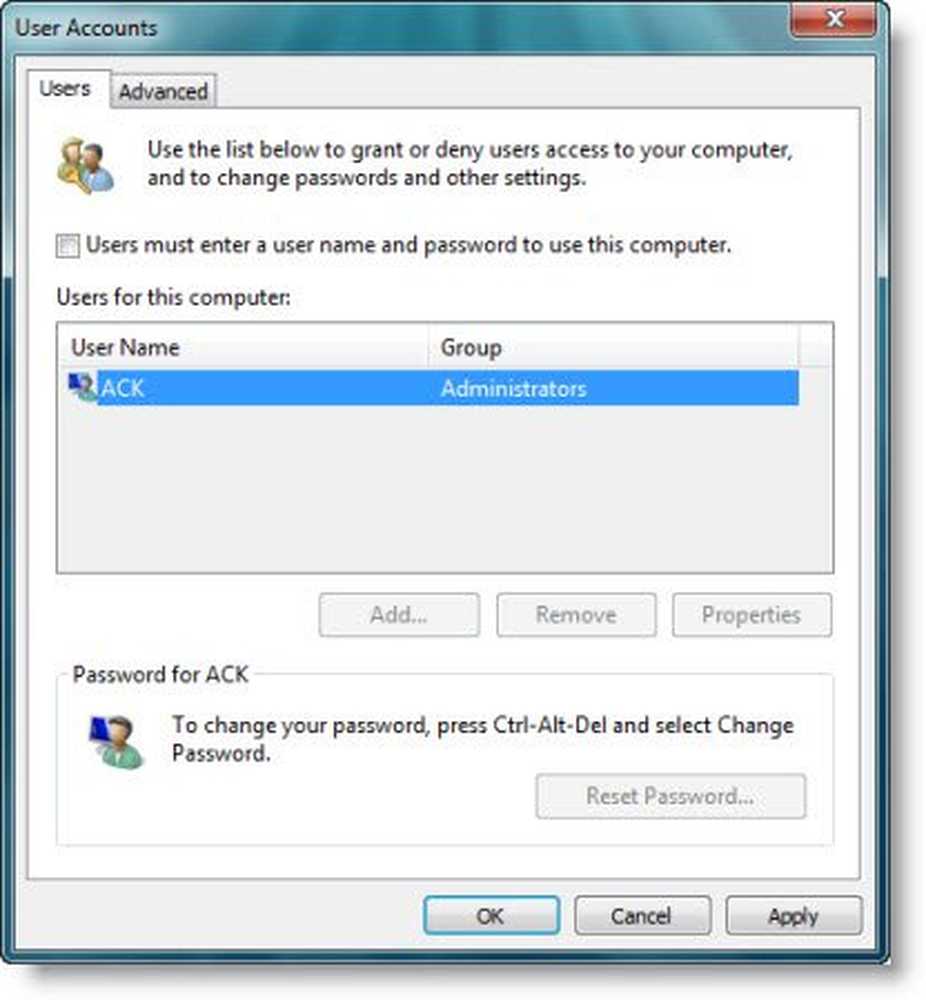Schakel thema's met een hoog contrast in Windows 10 in

Hoogcontrastthema's in Windows zijn handig voor computergebruikers met een gezichtsvermogenbeperking, omdat ze het kleurcontrast van tekst, vensterranden en afbeeldingen op uw scherm verhogen, zodat ze beter zichtbaar en leesbaarder worden.
Windows 10 / 8.1 / 8 handhaaft een 14: 1 hoge contrastverhouding tussen voorgrond en achtergrond. In eerdere Windows-versies was de modus met hoog contrast beperkt tot thema's die werden uitgevoerd onder Klassieke thema's, die niet visueel waren gestileerd. Maar in Windows 8, Windows Server 2012 en later is de Classic-modus verwijderd en vervangen door visueel opgemaakte thema's met hoog contrast.
De UI-componenten die worden gewijzigd in thema's met een hoog contrast zijn:
- Venster achtergrondkleur
- Tekst kleur
- Hyperlinks kleur
- Uitgeschakelde tekst
- Geselecteerde tekst voor- en achtergrondkleuren
- Actieve voorgrond- en achtergrondkleuren voor de venstititel
- Inactieve venstertitel voor- en achtergrondkleuren
- Knop voorgrond- en achtergrondkleuren.
Hoog contrast thema's in Windows 10
Als je dat wilt zet thema's met hoog contrast tijdelijk aan, druk op Alt links, links shift, en PrtScr toetsenbord knoppen. Je zal worden gevraagd - Wil je een hoog contrast inschakelen?.
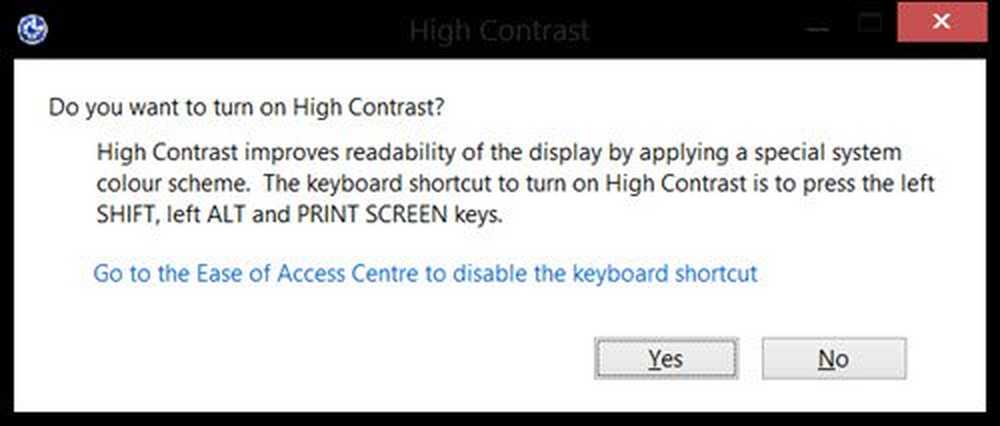
Klik Ja, en uw weergave wordt gewijzigd in grijswaarden met een hoog contrast. Hoog contrast verbetert de leesbaarheid van het scherm door een speciaal systeemkleurenschema toe te passen.
Als u de weergave wilt terugzetten naar het normale thema, drukt u nogmaals op Alt links, Links Shift en PrtScr. Uw scherm flikkert even en dan ziet u uw standaardthema opnieuw. Met deze sneltoets kunt u een thema met een hoog contrast in- of uitschakelen.
Naar activeer of deactiveer deze sneltoets, u kunt het Configuratiescherm bezoeken \ Alle items op het bedieningspaneel \ Toegankelijkheidscentrum \ Maak de computer overzichtelijker om de instellingen te wijzigen.
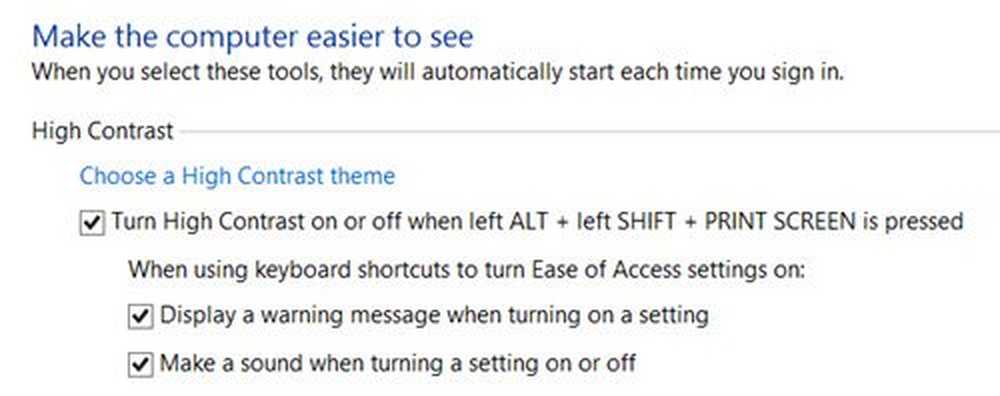

Selecteer het gewenste thema en pas het toe.
Als u uw thema met een hoog contrast wilt aanpassen, kunt u Windows 10-instellingen> Gemakkelijk bij toegang> Hoog contrast openen.
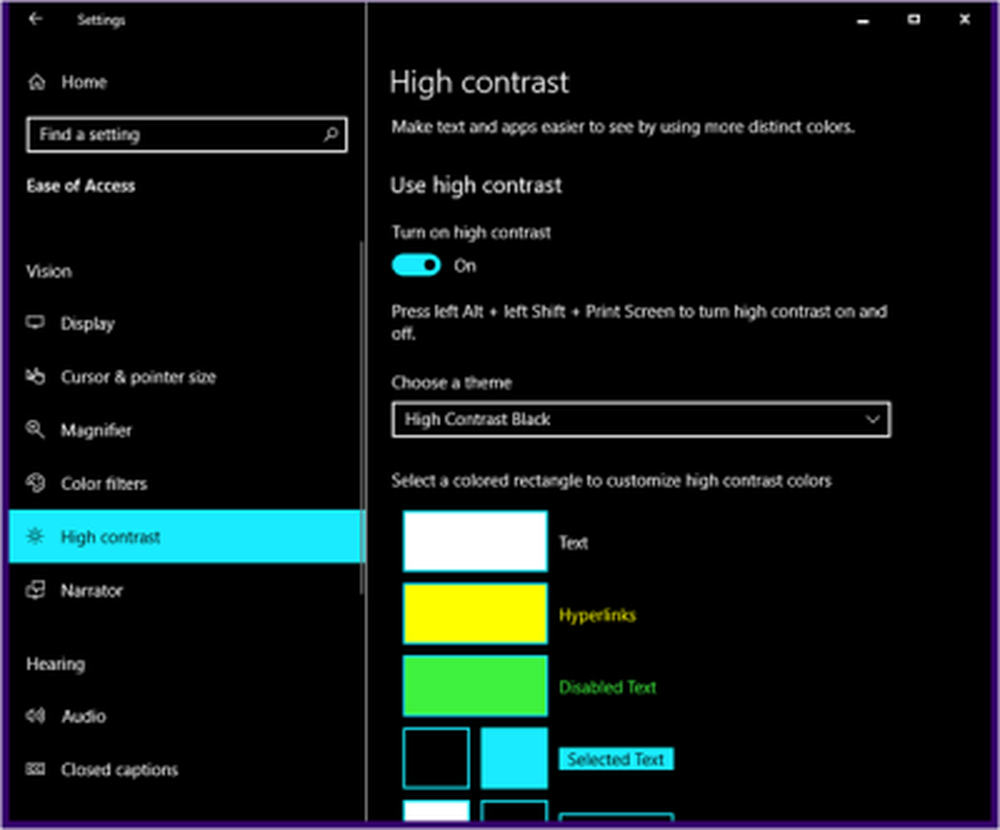
Selecteer in de vervolgkeuzelijst de thema-indeling en pas de kleuren aan.
Op uw computerscherm wordt nu een thema met een hoog contrast weergegeven, waardoor u de tekst veel gemakkelijker kunt lezen.
Sommige applicaties en browsers hebben ook ondersteuning voor de modus met hoog contrast op Windows. Hier is bijvoorbeeld een schermafbeelding van een melding van Chrome, waarmee automatisch een extensie en thema met een hoog contrast kunnen worden geïnstalleerd, zodra u van Windows overschakelt op de modus Hoog contrast.

Er zijn ook verschillende thema's met een hoog contrast voor verschillende toepassingen en software, beschikbaar als gratis downloads op internet.
Als u een visuele beperking heeft, kunt u ook de Windows Cursor Thickness & Blinking Rate wijzigen om deze zichtbaarder te maken. Als u wilt, kunt u nog enkele toegankelijkheidsfuncties in Windows bekijken.